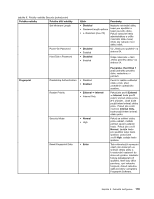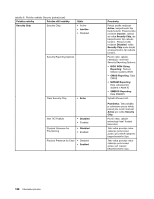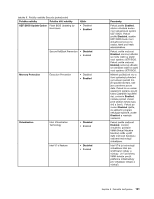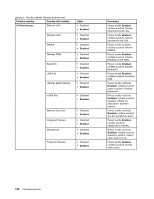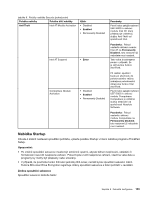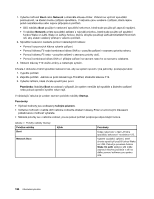Lenovo ThinkPad X230i (Czech) User Guide - Page 135
Poznámka: Hard Disk 1, Hard Disk x Password
 |
View all Lenovo ThinkPad X230i manuals
Add to My Manuals
Save this manual to your list of manuals |
Page 135 highlights
tabulka 6. Položky nabídky Security (pokračování) Položka nabídky Položka dílčí nabídky Set Minimum Length Power-On Password Hard Disk x Password Výběr Poznámky • Disabled • Password length options • x characters (4≤x≤12) Nastavte minimální délku hesel pro spuštění a hesel pevného disku. Pokud nastavíte heslo administrátora a určíte minimální délku hesel, nikdo jiný nebude moci délku měnit. • Disabled • Enabled Viz „Heslo pro spuštění" na stránce 54. • Disabled • Enabled Údaje naleznete v části „Heslo pevného disku" na stránce 54. Fingerprint Predesktop Authentication • Disabled • Enabled Reader Priority • External ➙ Internal • Internal Only Security Mode • Normal • High Reset Fingerprint Data • Enter Poznámka: Hard Disk 1 značí jednotku pevného disku vestavěnou v počítači. Povolí či zakáže ověřování otisku prstu před zavedením operačního systému. Pokud jste zvolili External ➙ Internal, bude použit externí snímač otisku prstu, je-li připojen. Jinak bude použit interní snímač otisku prstu. Pokud jste zvolili možnost Internal Only, bude použit interní snímač otisku prstu. Pokud se ověření otisku prstu nezdaří, můžete počítač spustit zadáním hesla. Pokud jste zvolili Normal, zadejte heslo pro spuštění nebo heslo správce; pokud jste zvolili High, zadejte heslo správce. Tato volba slouží k vymazání všech dat uložených ve snímači otisku prstu a k resetování nastavení do stavu od výrobce. Jakékoliv funkce zabezpečení při spuštění, které byly dříve povoleny, nyní nebudou fungovat, dokud nebudou opět povoleny v programu Fingerprint Software. Kapitola 8. Pokročilá konfigurace 119